포트레이트 porträtierten 이미지에 더 많은 깊이와 차원을 부여하기 위해 조명과 그림자의 조작이 필수적입니다. 이 포괄적인 가이드에서는 Photoshop을 사용하여 Kontraste를 효과적으로 높이고 아기 얼굴 디자인을 효과적으로 구현하는 방법을 보여줍니다. 조명과 그림자를 작업하는 방법에 대한 단계-별 가이드를 제공하여 결과가 부자연스럽지 않도록 합니다.
주요 발견
- 조명과 그림자를 위한 분리된 레이어 사용은 편집 유연성을 향상시킵니다.
- "부드러운 조명" 레이어 모드는 대비를 높이는 데 최적입니다.
- 부드럽고 낮은 경도의 브러시 스트로크는 사실적인 효과를 얻는 데 중요합니다.
- 조명과 그림자의 작업은 항상 조심스럽게 수행되어야 하며, 조화로운 전체 이미지를 유지해야 합니다.
단계별 가이드
조명과 그림융에 그림을 그리고 포트레이트의 대비를 높이기 위해 이 구조화된 가이드를 따르세요.
먼저 Photoshop에서 이미지를 열어야 합니다. 대비를 정밀하게 높이기 위해 새 레이어를 생성해야 합니다. Alt 키를 누른 상태에서 새 레이어 아이콘을 클릭하세요. 이름을 묻는 질문이 나타납니다. 이 레이어의 이름을 "Kontrast"라고 하고 레이어 모드를 "부드러운 조명"으로 설정하세요. 중간 회색으로 새 레이어를 채워 중립적인 시작점을 만듭니다. 이제 이미지 자체에는 처음에 아무런 변화가 없다는 것을 알 수 있습니다. 하지만 괜찮습니다. 새 회색 레이어는 "부드러운 조명" 모드에서 반투명하게 표시됩니다.
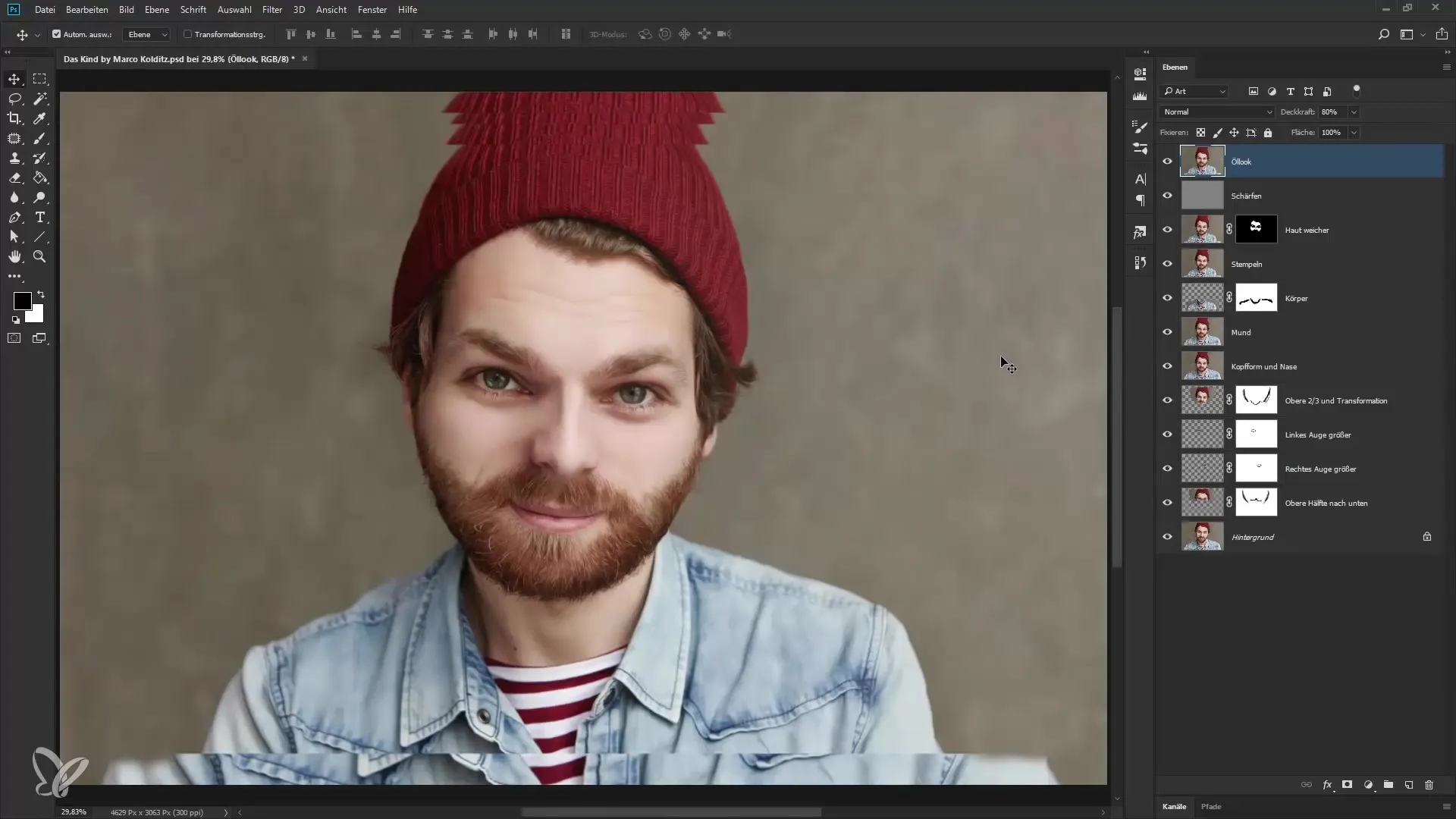
브러시 도구를 사용하여 색상으로 작업할 준비가 되었습니다. 하이라이트할 영역을 밝히기 위해 흰색을 선택하세요. 브러시 경도를 크게 줄이고 불투명도를 약 20%로 설정할 수 있습니다. 그림 그리는 감각을 개발하기 위해 조금 실험해보세요. 코에 브러시를 사용하여 기존의 빛을 강화하는 것부터 시작하세요. 한 번에 너무 많은 작업을 하지 않도록 조심스럽게 작업하는 것이 중요합니다. 지나치게 바르기 위해 너무 세게 바른 것 같으면 불투명도를 줄이고 다시 그리세요.
효과를 정기적으로 확인하는 것을 잊지 마세요. 변경 사항이 어떻게 작용하는지 확인할 시간을 가지세요. 불만족스러울 경우 이러한 조정을 되돌릴 수 있다는 점을 유의하세요. 얼굴 윤곽을 존중하고 이미 밝은 영역에서만 밝히는 것을 확인하세요.
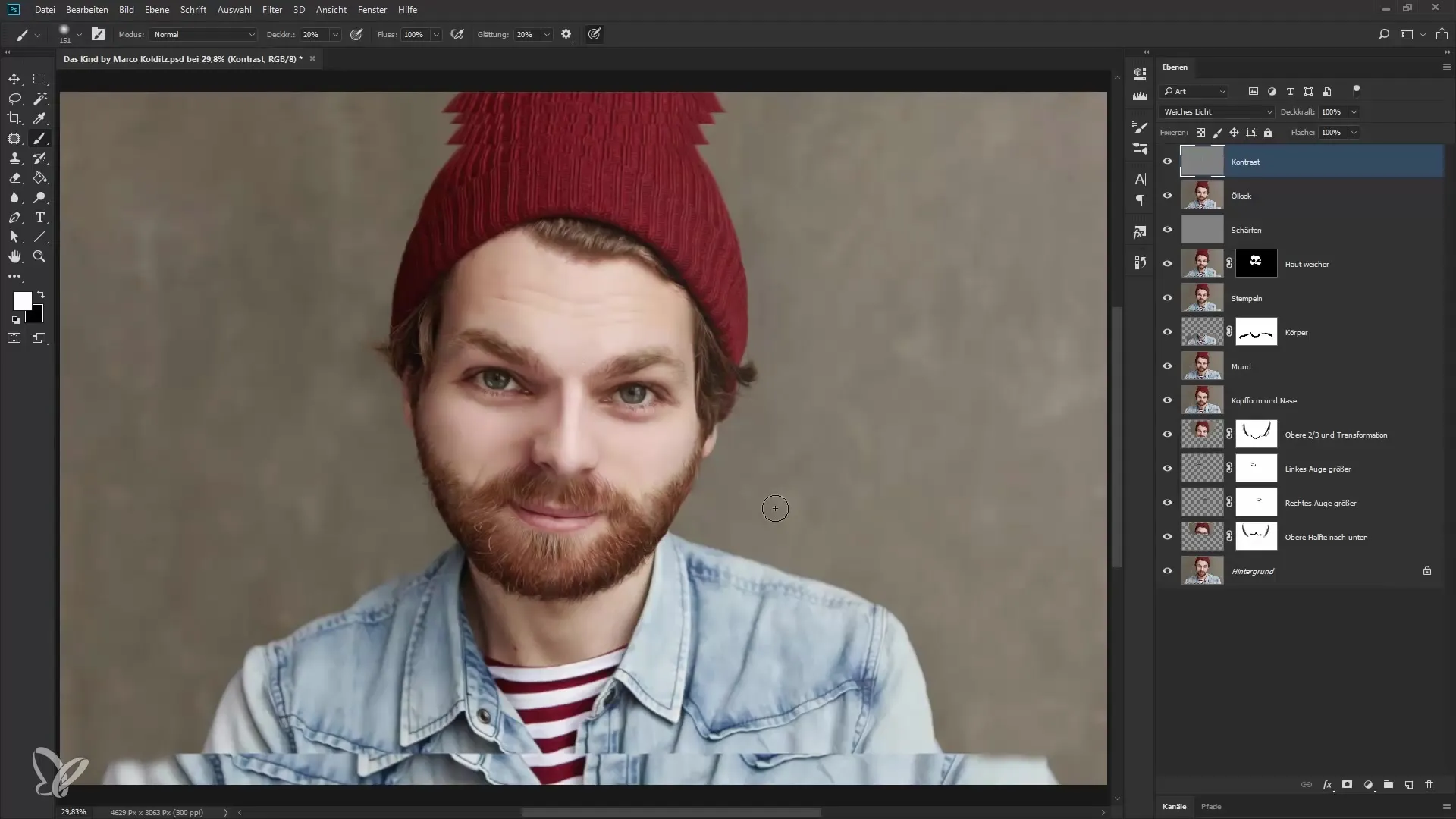
조명 작업이 끝나면 그림자로 넘어갑니다. "X" 키를 눌러 검정색으로 전환하세요. 이제 모자 가장자리나 목 등 특정 그림자를 덧칠할 수 있습니다. 그림자는 얼굴의 깊이를 강조하고 이미지를 3차원으로 보이게 해야 합니다. 특히 눈썹이나 헤어라인과 같은 윤곽에서는 과도하게 강조하지 않도록 주의하세요.
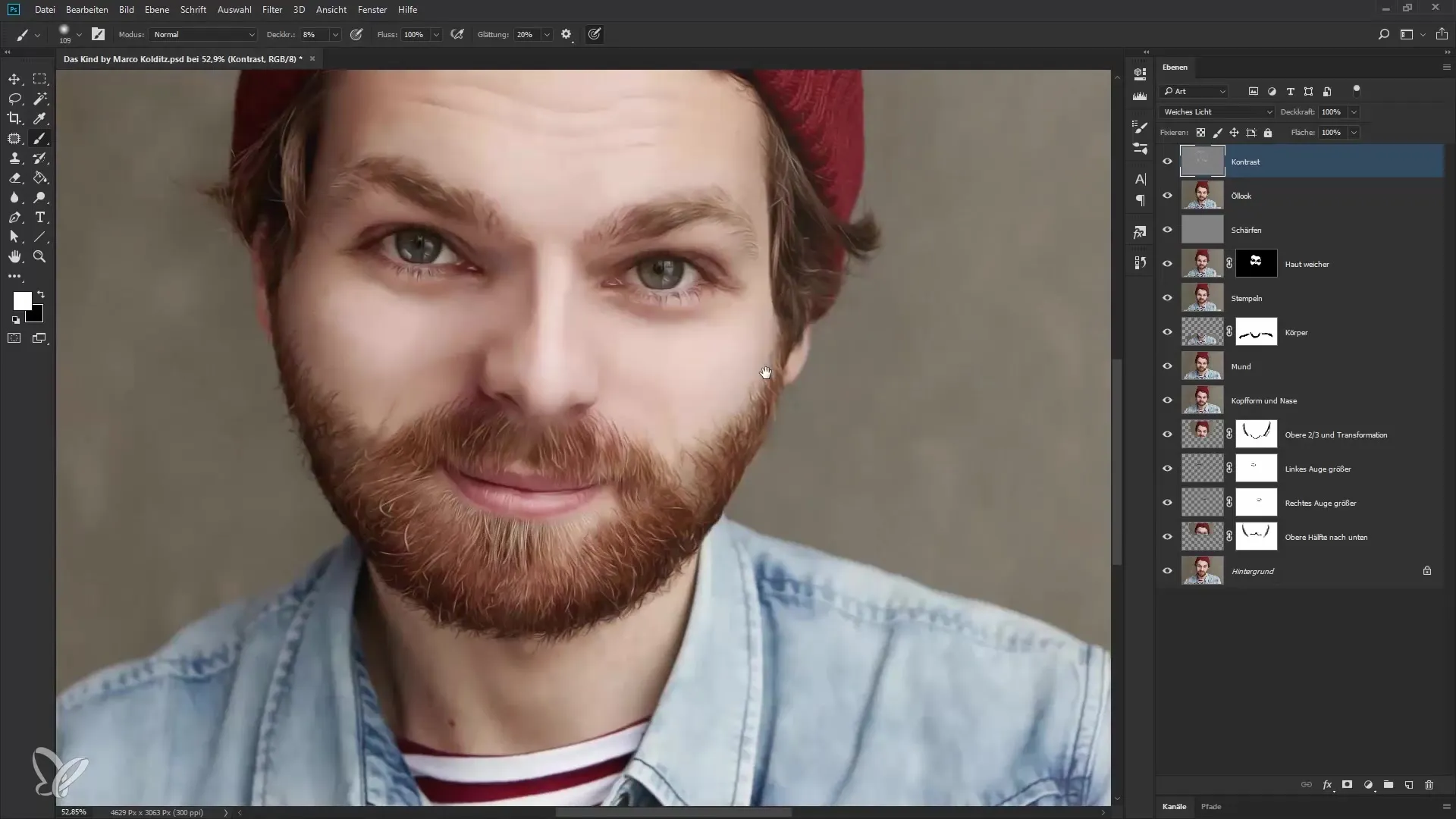
그림자를 우아하게 다루는 것은 아기 얼굴 디자인을 성취하는 데 도움이 됩니다. 그림자를 추가함으로써 전체 이미지는 더욱 흥미롭고 대비가 뚜렷해져야 합니다. 시간을 가지고 입술이나 얼굴의 다른 마크에서 작업할 때 실험해보세요. 핵심은 조명과 그림자의 배열에 대한 감각을 개발하는 것입니다.
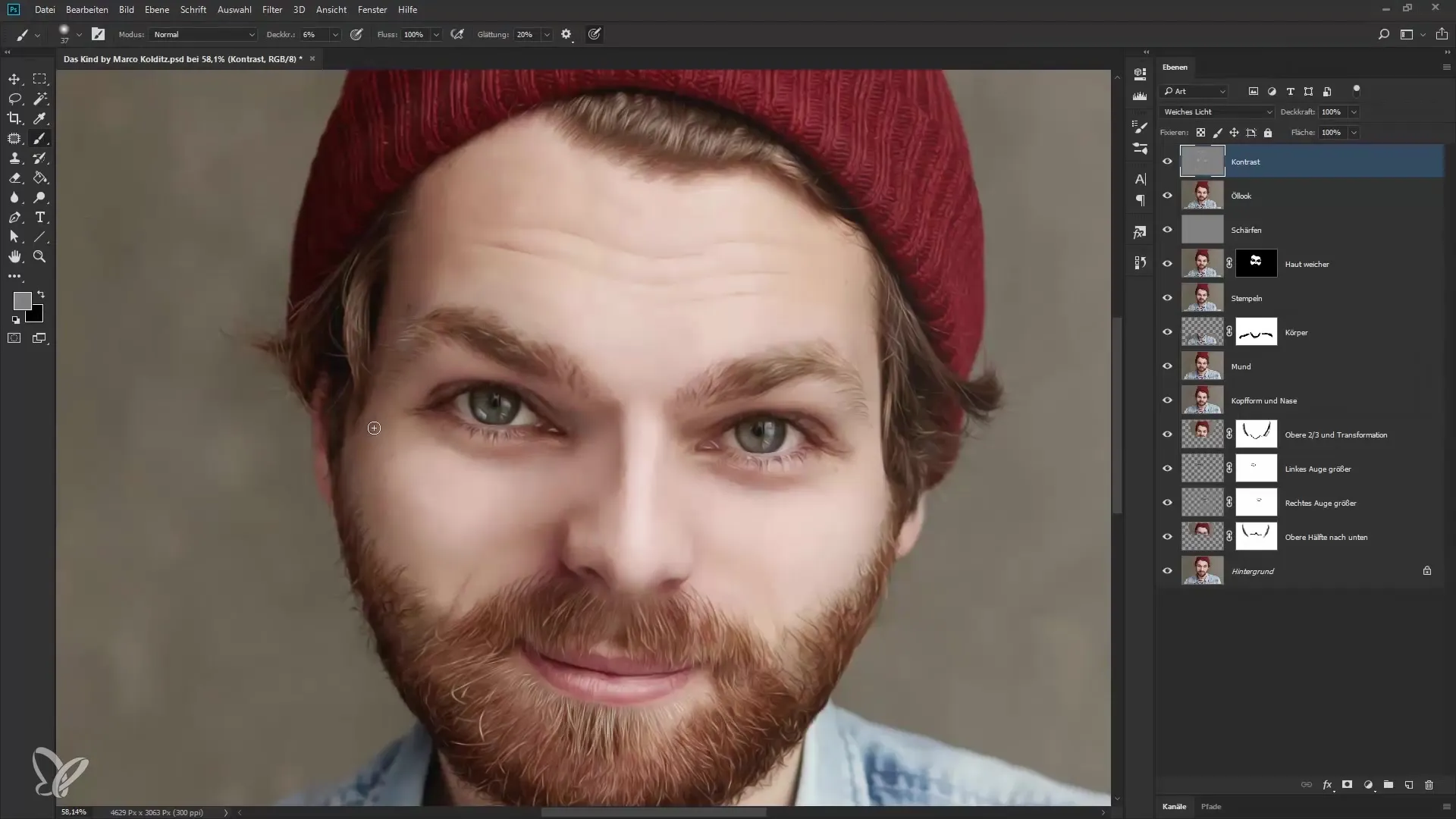
모든 편집이 끝나면 레이어 마스크를 통해 전체 개요를 확인할 수 있습니다. 이것은 당신이 그림에서 조명과 그림자를 어디에 배치했는지 좋은 인상을 제공합니다. 전반적인 인상이 조화롭게 유지되고 얼굴의 비율이 손실되지 않도록 주의하세요.
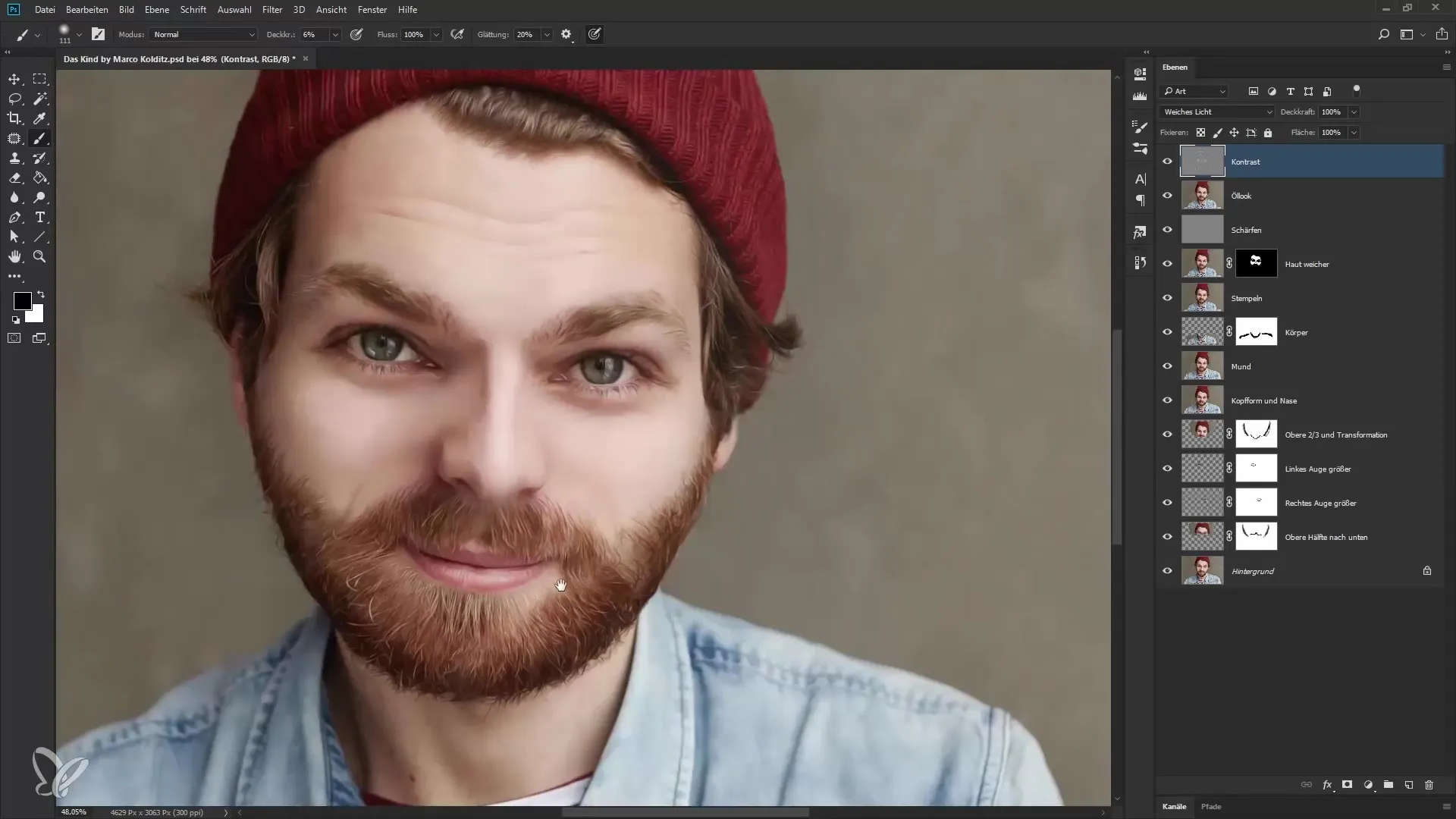
요약 - 아기 얼굴 디자인에서 대비 효과적으로 높이기
이 가이드에서는 조명과 그림자를 사용하여 포트레이트의 대비를 효과적으로 높이는 방법을 배웠습니다. 개별 레이어 작업과 명암 효과의 정확한 사용을 통해 이미지에 더 많은 깊이가 더해지고 매력적으로 보입니다. 다양한 기술을 실험하고 과정에서 인내심을 갖는 것이 중요합니다.
자주 묻는 질문
브러시의 불투명도를 조정하는 방법은?브러시의 불투명도는 상단 메뉴의 브러시 섹션에서 조정할 수 있습니다.
"부드러운 조명" 모드는 무엇을 하나요?"부드러운 조명" 모드는 이미지와 새 레이어 간의 부드러운 전환을 가능하게 하여 날카로운 가장자리를 생성하지 않습니다.
조정을 어떻게 되돌리나요?"Ctrl + Z"를 눌러 되돌리거나 편집 메뉴에서 되돌리기 옵션을 선택하여 조정할 수 있습니다.
중간 회색 사용의 중요성은 무엇인가요?중간 회색은 향후 조정을 쉽게 할 수 있도록 하고 밝기를 제어하는 데 중립적인 포인트 역할을 합니다.
부자연스러운 과다 노출을 방지하려면 어떻게 해야 하나요?브러시를 부드럽게 사용하고 특히 밝은 영역에서 불투명도를 정기적으로 줄이는 것을 잊지 마세요.


